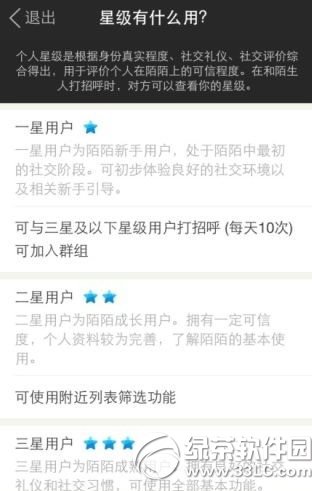萬盛學電腦網 >> 圖文處理 >> Flash教程 >> Flash CS3墨水瓶工具創建輪廓線應用教程
Flash CS3墨水瓶工具創建輪廓線應用教程
本例為Flash CS3仿真藝術設計系列教程,我們將學習Flash cs3中渲染之輪廓的應用,如果你對線條和手繪操作不是很精通,這個技巧也許較為適合你。
渲染4:輪廓

卡通渲染方法的變化是更好地適應於簡單的和復雜的形狀。如果你對線條和手繪操作不是很精通,這個技巧也許較為適合你。你將使用墨水瓶工具為你的填充創建一個輪廓線。然後你可以重新調整線條並用稍深的顏色填充它。
1. 開始使用墨水瓶工具(I)並選擇一個與你的設計中任何一處都不相同的顏色。設置線條顏色粗細在3到4左右。在填充內點擊,用你選擇的顏色為它添加輪廓線。不要擔心它能被看見,因為最終在你完成時,你將刪除這些線條。
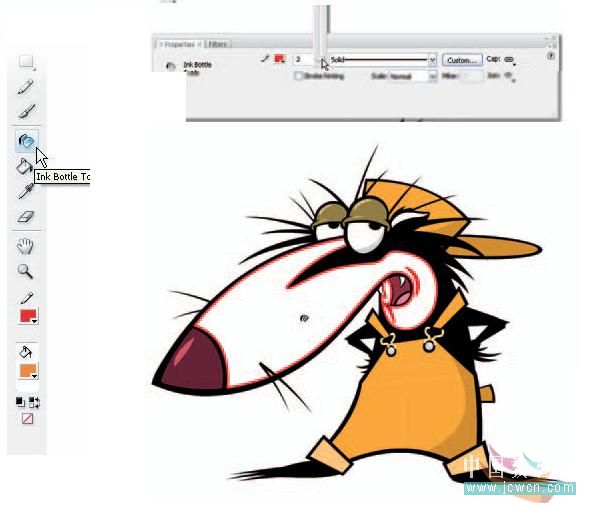
2. 用選擇工具選線條並雙擊它。接下來,使用箭頭鍵移到線條離開原來的位置到你的光源方向。用較深的顏色填充輪廓線和原來形狀之間的區域。

3. 點擊(D)鍵刪除全部輪廓線。如果你的輪廓線已失去焦點,那麼用選擇工具雙擊它。雙擊輪廓線將選擇全部,如果單擊那麼在輪廓線有多個轉折時只會被選擇一部分。

4. 對於角色的衣服,我整個為它添加一個輪廓線要好一些。

5. 選擇輪廓線按先前的例子重新調整光源。
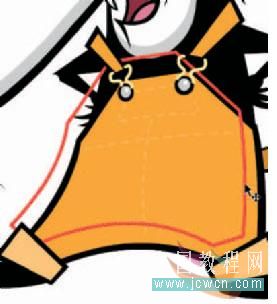
6. 一個較深暗顏色混合的填充創造了形體結構和寫實的映象。
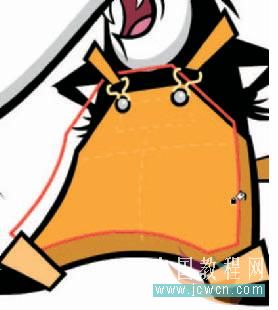
7. 在輪廓線仍被選擇的情況下,刪除它。說不定,最終的形狀需要一些扭曲。

8. 使用選擇工具進一步精細調整到你的陰影到你需要的效果。

提示:
為你的工作設置較粗的輪廓線。一個較大的值將使你更容易地選擇它。為你的原始圖形選擇一個較亮的顏色形成較高的對比,這樣視覺上將更加真實
教程結束,以上Flash CS3墨水瓶工具創建輪廓線應用教程,希望對大家有所幫助!
Flash教程排行
軟件知識推薦
相關文章
copyright © 萬盛學電腦網 all rights reserved